Содержание
Новая кнопка действия на iPhone 15 Pro и iPhone 15 Pro Max заменяет знаменитый переключатель «Звонок/Без звука», также называемый переключателем отключения звука. Вы можете настроить кнопку «Действие» для выполнения определенной функции из предопределенного набора параметров. Он легко доступен и идеально подходит для выполнения часто используемых функций. Все, что вам нужно сделать, это нажать и удерживать кнопку «Действие». По умолчанию кнопка «Действие» настроена на отключение звука iPhone. Давайте посмотрим, как можно настроить и использовать кнопку «Действие» для выполнения различных задач на моделях iPhone 15 Pro.
1. Выберите режимы фокусировки
Режимы фокусировки на iPhone — отличный способ не отвлекаться и помочь сосредоточиться на текущей задаче. На работе мы используем режим пользовательской фокусировки, чтобы отключить уведомления из социальных сетей или приложений для обмена сообщениями и разрешать уведомления только из рабочих приложений, если это необходимо. Кнопка «Действие» может быть полезна для быстрого включения и отключения режимов фокусировки. Вот как это настроить.
1. В Настройках вашего iPhone нажмите Кнопку действия.
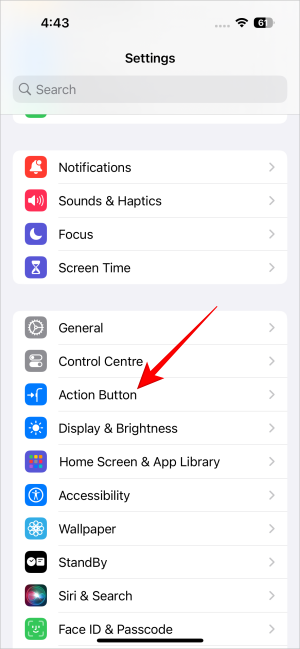
2. По умолчанию для кнопки «Действие» установлен беззвучный режим. Проведите пальцем по параметру влево и остановитесь на Фокус. Теперь кнопка действия настроена на открытие режима фокусировки, который по умолчанию связан с режимом «Не беспокоить».
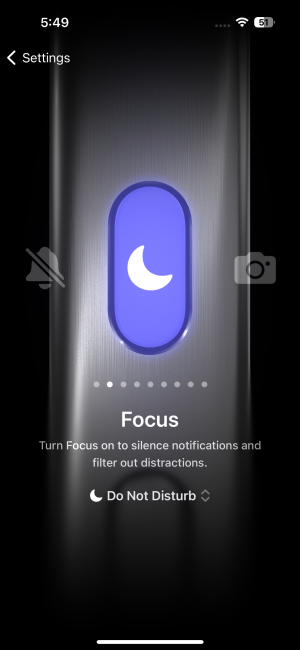
3. Чтобы изменить режим фокусировки, нажмите кнопку стрелка вверх и вниз.
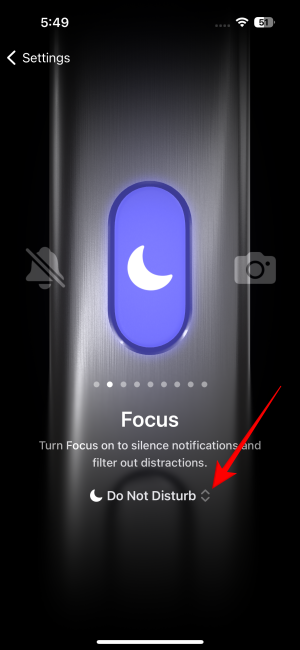
4. Выберите режим фокусировки, который должен включаться при нажатии и удержании кнопки «Действие».
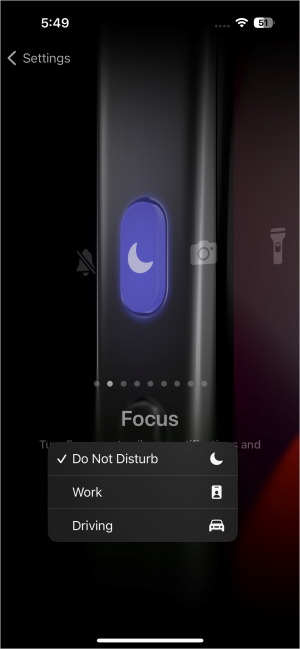
Примечание. Различные режимы фокусировки появятся в списке кнопок действий только после настройка режимов фокусировки .
2. Запустить камеру
Камера в айфон 15 серии , особенно в моделях Pro, действительно хороша. Хотя доступ к приложению камеры можно получить напрямую с экрана блокировки, кнопку «Действие» можно настроить на запуск определенной функции камеры.
1. В настройках вашего iPhone нажмите Кнопку действия, чтобы настроить действия.
2. Пролистните параметры вправо и остановитесь на Камера. Кнопка «Действие» теперь связана с открытием режима фото в приложении камеры.
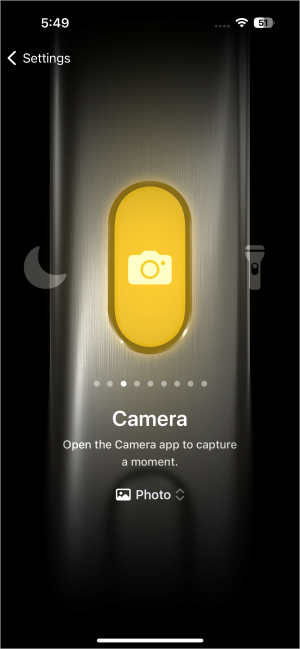
3. Чтобы настроить кнопку «Действие» для открытия различных режимов камеры, нажимайте кнопки стрелки вверх и вниз.
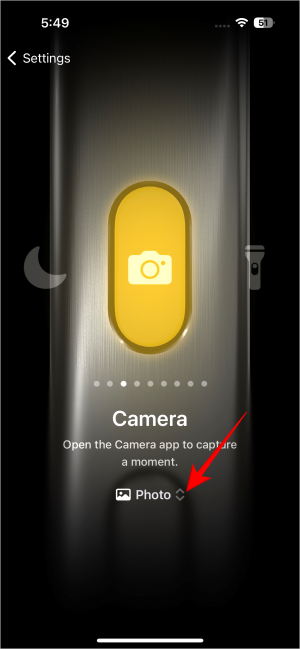
4. Выберите режим, который хотите открыть, с помощью кнопки «Действие». На момент написания этого руководства у вас есть 5 вариантов. Это фото, селфи, видео, портрет и портретное селфи.

Совет для профессионалов. Если кнопка «Действие» настроена на приложение камеры, ее можно использовать как кнопку спуска затвора, чтобы нажимать на фотографии и начинать видеозапись. Однако вы не сможете остановить запись видео с помощью кнопки «Действие». Мы надеемся, что это изменится в будущем обновлении.
А пока мы составили список из аксессуары, которые стоит купить для вашего iPhone 15 .
3. Запустите любой ярлык Siri
Ярлыки Siri – это персонализированные последовательности автоматизации, с помощью которых можно выполнять различные задачи, например открывать приложения, отправлять сообщения и т. д. Благодаря ярлыку и кнопке «Действие» возможности безграничны.
1. Перейдите к настройкам >Кнопка действия >проведите пальцем вправо и остановитесь на Ярлык.
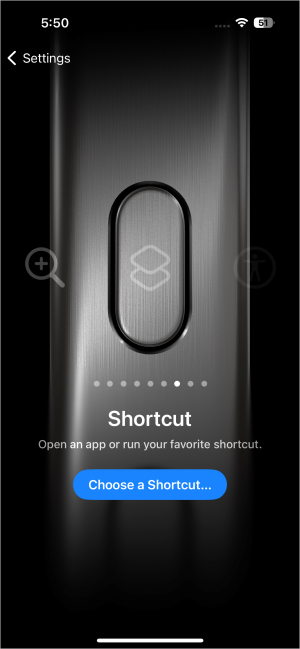
2. Нажмите Выбрать ярлык…
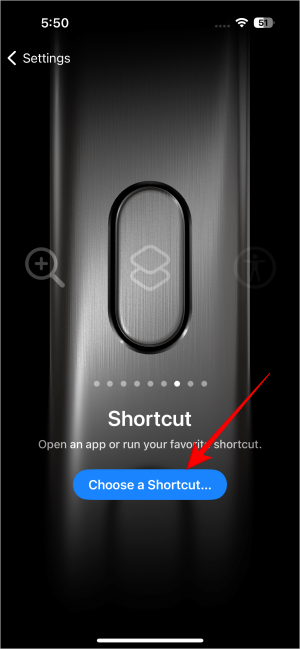
3. Откроется всплывающее окно приложения «Ярлыки», и вы сможете выбрать здесь любую автоматизацию, просто нажав на нее.
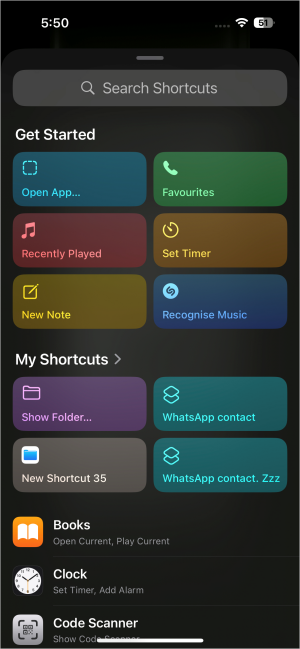
4. Мы выбрали Shazam, и теперь нам нужно просто нажать и удерживать кнопку «Действие», чтобы активировать Shazam, и он распознает любую воспроизводимую песню или музыку.
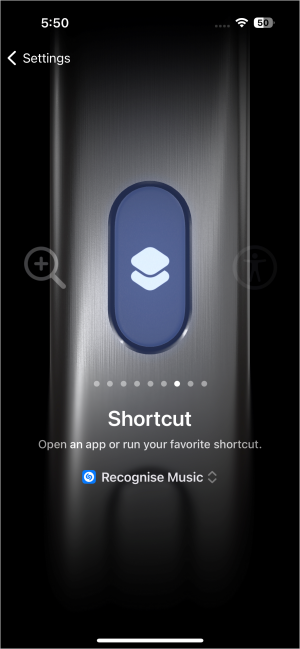
Вы можете открыть любое приложение, используя комбинацию правого ярлыка и кнопки действия. Ярлыки Siri в сочетании с кнопкой «Действие» делают практически все функции доступными с помощью кнопки «Действие» на новом iPhone 15.
4. Открытая доступность
Специальные возможности iPhone призваны сделать устройство максимально удобным для людей с ограниченными возможностями. Он оснащен полезными функциями и настройками, специально разработанными для удовлетворения их потребностей. Добавление кнопки «Действие» в специальные возможности делает использование этих функций более удобным.
1. Перейдите в Настройки >Кнопка действия >проведите пальцем вправо и остановитесь на Специальные возможности.
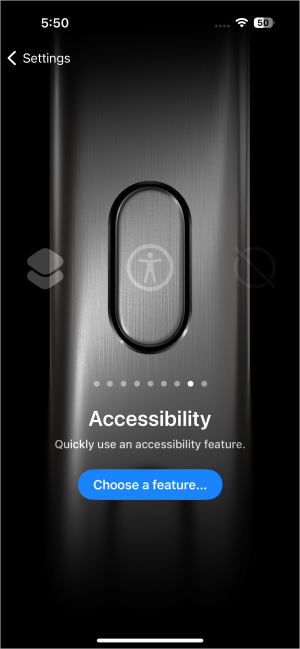
2. Нажмите Выбрать функцию…
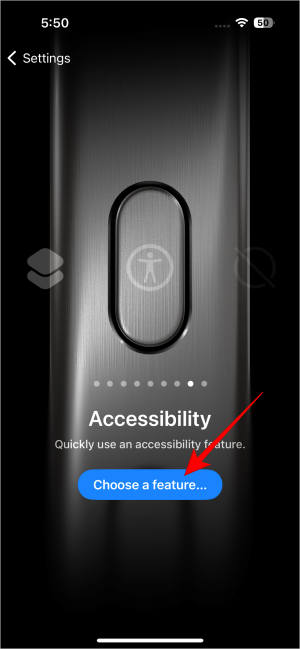
3. Здесь вы можете выбрать любую функцию в разделах «Зрение», «Моторика», «Слух» и «Общие», чтобы связать ее с кнопкой «Действие».
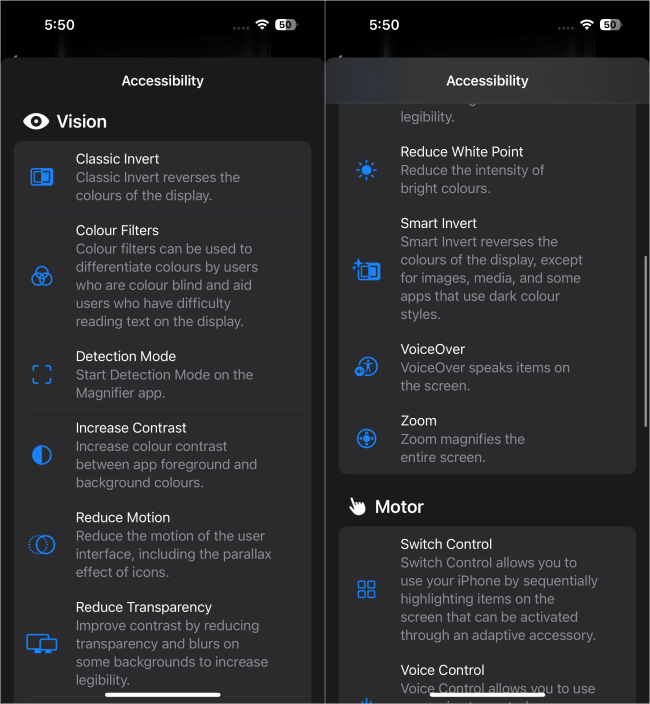
Вам может понравиться: Поскольку новая серия iPhone 15 теперь поддерживает зарядные устройства USB-C, мы составили список из Зарядные устройства Type-C для вашей модели iPhone 15 .
5. Попробуйте некоторые ненастраиваемые действия
С помощью кнопки «Действие» вы можете сделать гораздо больше. Не все параметры кнопки «Действие» можно настраивать, они просто выполняют одну заранее определенную задачу. Чтобы установить эти параметры, снова перейдите в Настройки >Кнопка действия > проведите пальцем вправо и остановитесь на функции, которую вы хотите связать с кнопкой действия. Вот все ненастраиваемые действия, которые можно связать с кнопкой «Действие» на iPhone 15:
1. Тихий режим: замена бесшумного переключателя. Нажмите и удерживайте, чтобы отключить или включить звук звонков и оповещений.
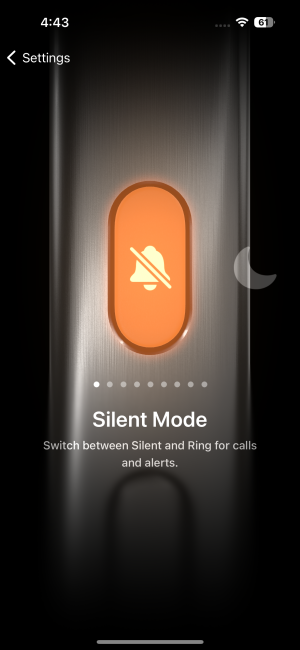
2. Фонарик : нажмите и удерживайте, чтобы включить или выключить фонарик. Однако кнопка фонарика уже доступна на экране блокировки, и к ней легко получить доступ оттуда.
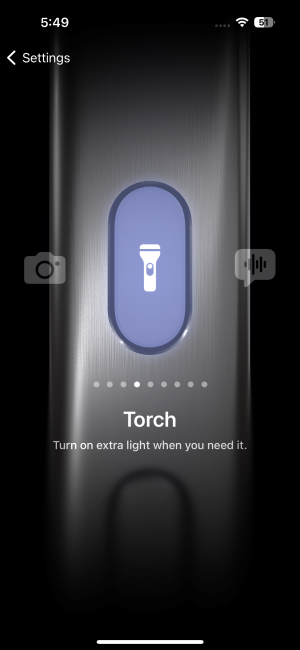
3. Голосовое напоминание. Вы можете записать, а также остановить запись с помощью кнопки «Действие». Использование кнопки «Действие» для голосовых заметок напоминает нам о магнитофонах старого поколения. Очень удобно.
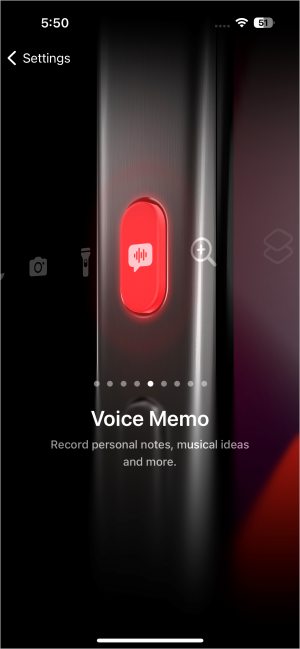
4. Лупа : включите эту функцию, чтобы использовать камеру iPhone в качестве увеличительного стекла.
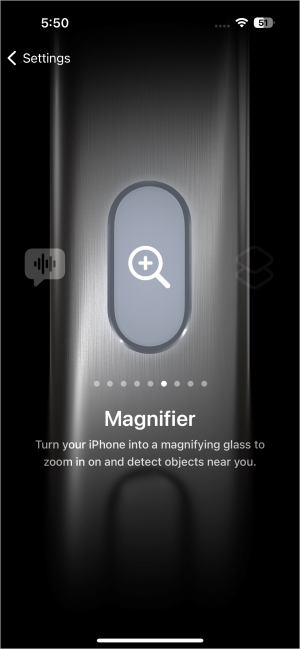
5. Нет действий : если выбрать этот вариант, кнопка «Действие» станет бесполезной. Нажатие или удерживание этой кнопки ничего не даст. Вы можете использовать эту функцию, если продолжаете случайно нажимать кнопку «Действие», например, во время тренировки или во время какой-либо другой активности.
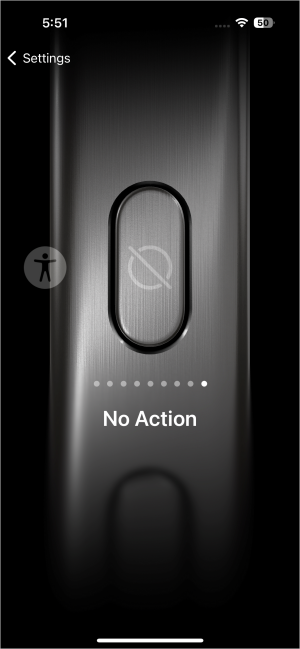
Использование кейса может помочь решить проблему случайных нажатий, уменьшив количество случаев непреднамеренного нажатия кнопки «Действие».
Каждое действие имеет противодействие
Много новые обновления были анонсированы на мероприятии Apple . Кнопка «Действие» была одним из самых больших изменений на iPhone, но не единственным. Кнопка действия приносит большую пользу вашему iPhone, делая его более эффективным и настраиваемым. Это напоминает нам о кнопка действия на смартфонах Samsung Galaxy . Не совсем инновационно, но определенно эффективно.
